开机密码是用户自己设置的密码,不过有的时候用户在设置密码之后会忘记密码,因此想要知道windows10忘记开机密码怎么办呢,用户们可以通过强制重启然后进入疑难解答的界面,进而可以进入安全模式,在这里进行操作就可以简洁忘记密码的问题,下面就是具体的windows10忘记开机密码解决方法。
windows10忘记开机密码怎么办
1.点击疑难解答
重启或开机,在Windows 启动前,按重启或电源按钮连续强制重启 3 次,即可进入选择选项页面,点击“疑难解答”。
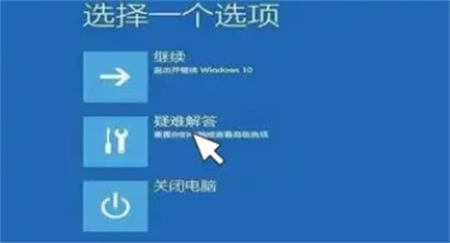
2.进入高级选项
在页面中找到并点击“高级选项”,进入页面点击“启动设置”。
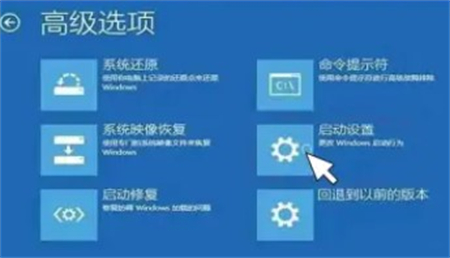
3.启动安全模式
在启动设置页面中,点击“重启”,根据页面提示按6或者F6就可以启用带命令提示符的安全模式。

4.重启电脑
出现安全模式,在页面中输入net user aaaadd并回车,继续输入并回车执行net localgroup administrators aaa add。重启电脑即可。
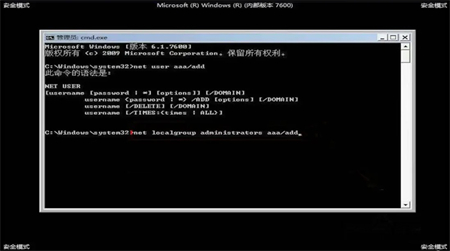
以上就是windows10忘记开机密码怎么办的介绍了,希望可以帮到大家。